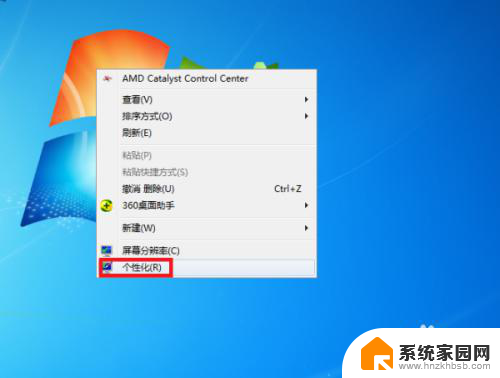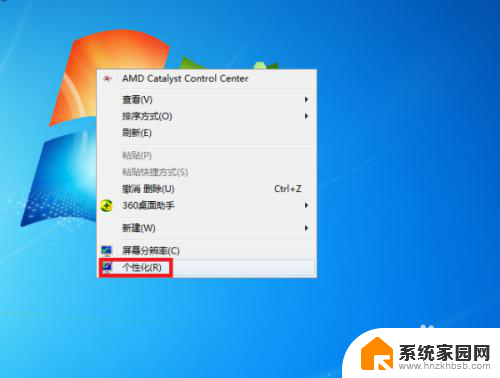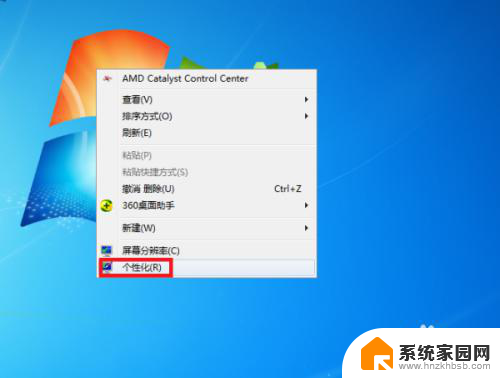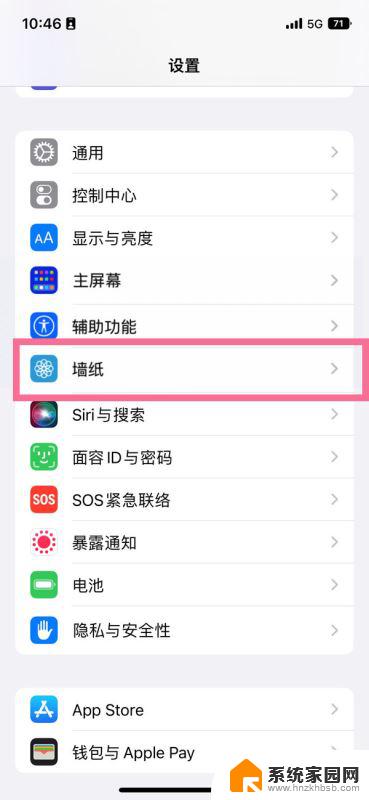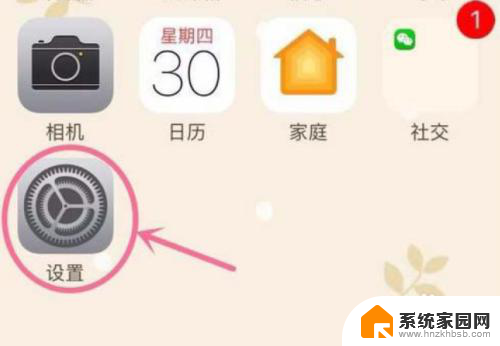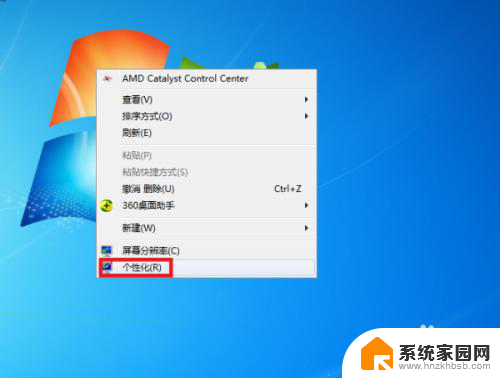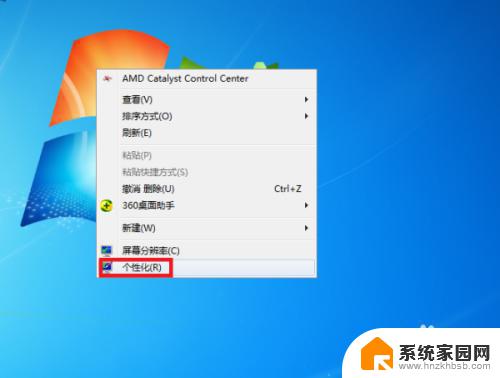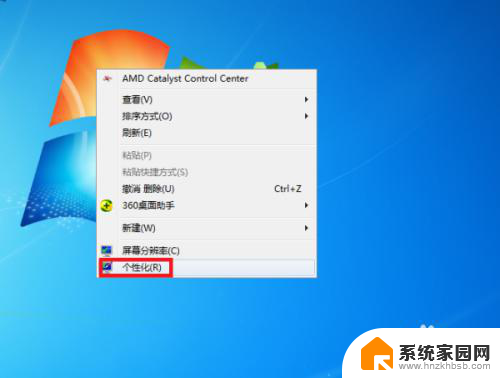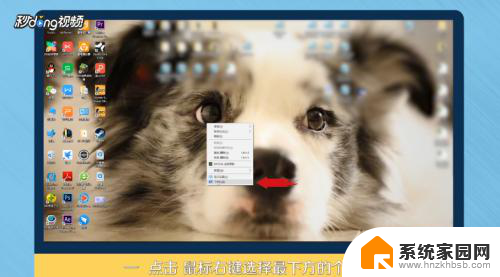电脑怎么换动态壁纸 如何在电脑上设置动态桌面壁纸
现代科技的发展使得电脑已经成为了我们生活中不可或缺的一部分,在使用电脑的过程中,我们经常会对桌面背景进行个性化的设置,以展现自己的个性和品味。而动态壁纸作为一种新颖的选择,给我们的电脑桌面注入了更多生动和活力。如何在电脑上设置动态桌面壁纸呢?本文将为大家介绍几种简单的方法,让你轻松更换动态壁纸,为电脑增添一份独特的魅力。
方法如下:
1.在电脑桌面空白处点击鼠标右键,然后在右键菜单中选择“个性化”选项点击。
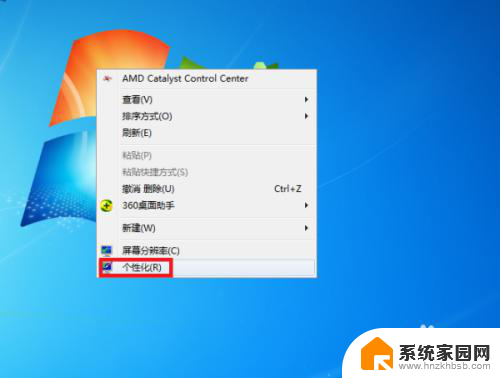
2.进入个性化设置界面后,点击“联机获取更多主题”选项。
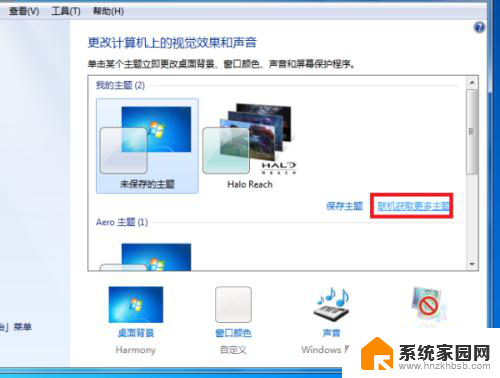
3.然后在主题选择界面按个人需要选择一个主题下载,下载好后进行解压。
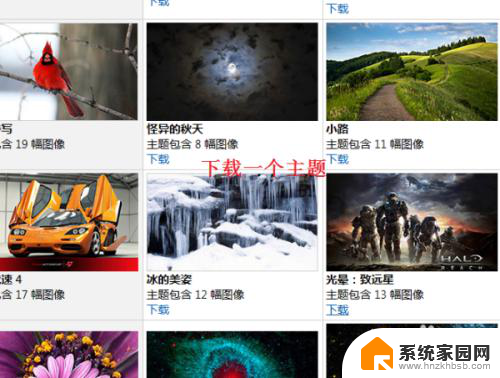
4.然后桌面背景界面设置刚刚下载的主题图片切换时间为“10秒”。
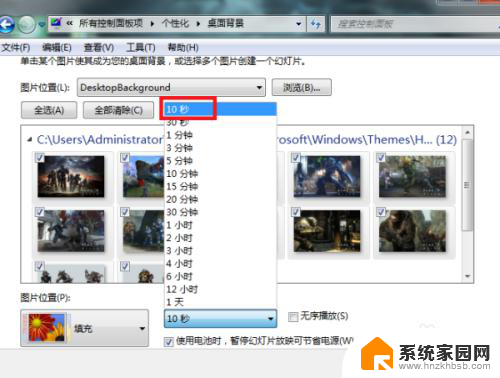
5.最后点击“保存修改”按钮返回主界面。完成以上设置后,即可在电脑中设置动态桌面壁纸。
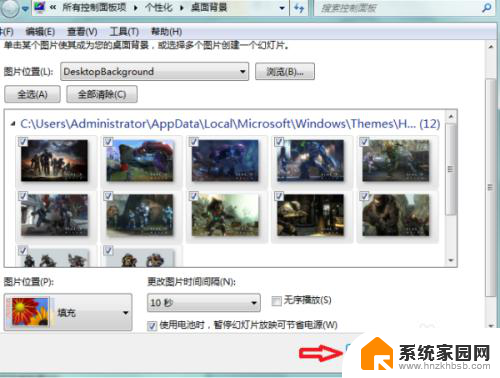
6.总结:
1、在电脑桌面空白处点击鼠标右键,然后在右键菜单中选择“个性化”选项点击。
2、进入个性化设置界面后,点击“联机获取更多主题”选项。
3、然后在主题选择界面按个人需要选择一个主题下载,下载好后进行解压。
4、然后桌面背景界面设置刚刚下载的主题图片切换时间为“10秒”。
5、最后点击“保存修改”按钮返回主界面。完成以上设置后,即可在电脑中设置动态桌面壁纸。
以上就是电脑如何更改动态壁纸的全部内容,如果需要的用户可以根据小编的步骤进行操作,希望能对大家有所帮助。